文字人像,快速制作成色彩文字頭像效果
時間:2024-03-09 06:01作者:下載吧人氣:51
教程通過PS制作一款色彩文字頭像效果,整個圖片效果看上去極具設計感,實際操作起來確實比較簡單的,在制作過程中建議盡量使用較小的字體,這樣看上去更有效果,通過操作你會發現簡單的幾個步驟就會呈現很有設計感的一幅作品,制作本教程的時候素材不受限制,具體通過實際操作來練習一下吧,一起來創作具有自己風格的作品吧。
效果圖:

(人物素材)

(色彩素材)

操作步驟:
第一步:
按Ctrl+N新建一個畫布(寬度:500像素、高度:500像素,背景內容:白色),確定后,就得到“背景”圖層
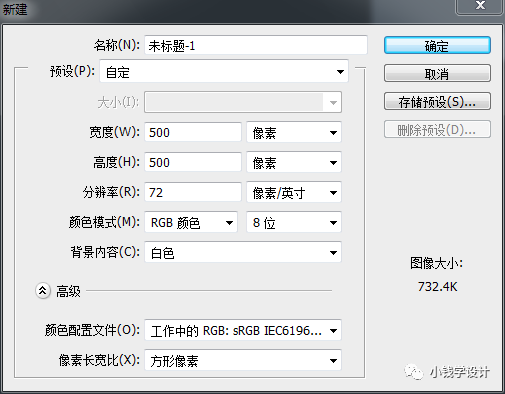
 想學更多請訪問www.16xx8.com
想學更多請訪問www.16xx8.com
第二步:
按T使用文字工具,分別各輸入一些你喜歡的字體【字體要大小不同、越多越好】,比如我輸入了很多不同大小的:Every man is his own worst enemy,輸入好了后;接著在各個“Every man is his own worst enemy”文字圖層,按V使用移動工具把各個字體調整到合適的位置
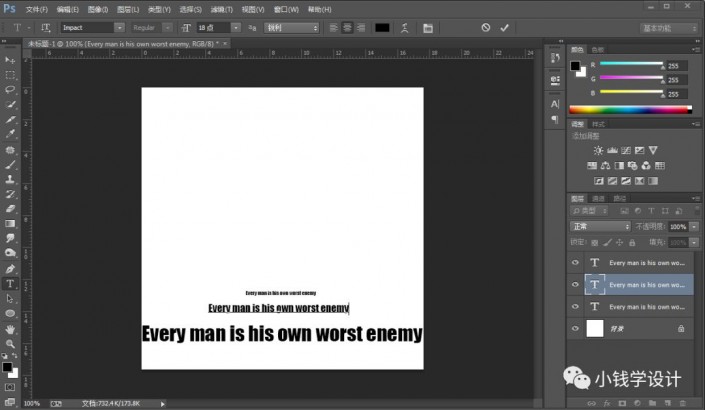
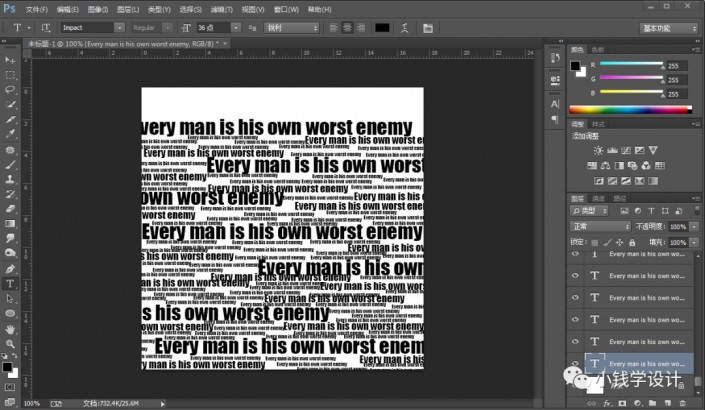
第三步:
把“背景”圖層的小眼睛關閉;接著在一個“Every man is his own worst enemy”文字圖層,按Ctrl+Shift+E合并可見圖層,就把所有的文字圖層都合并到成一個圖層,就合并得到“Every man is his own worst enemy”文字圖層;然后把“Every man is his own worst enemy”文字圖層的小眼睛關閉,把“背景”圖層的小眼睛打開
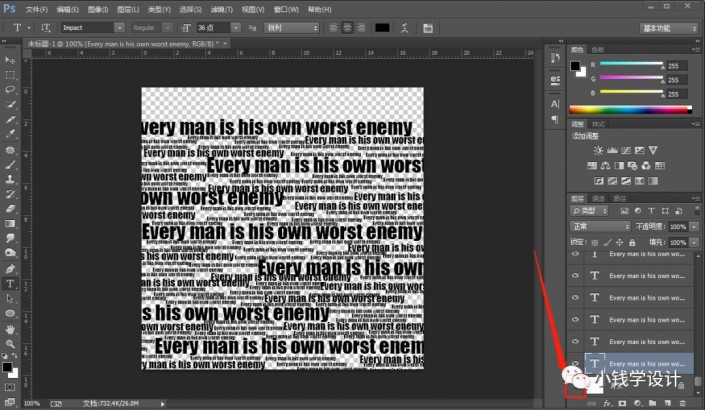
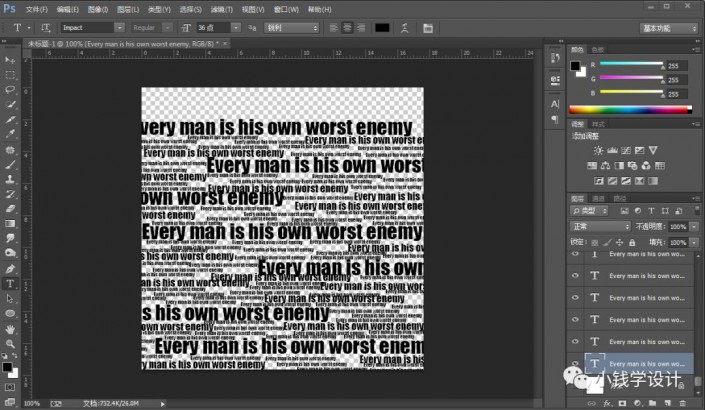
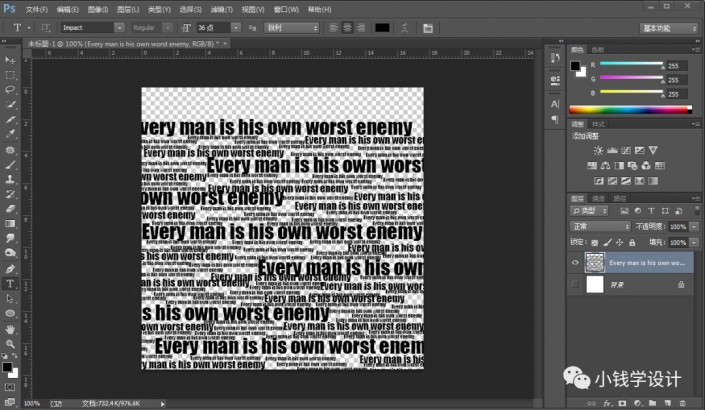
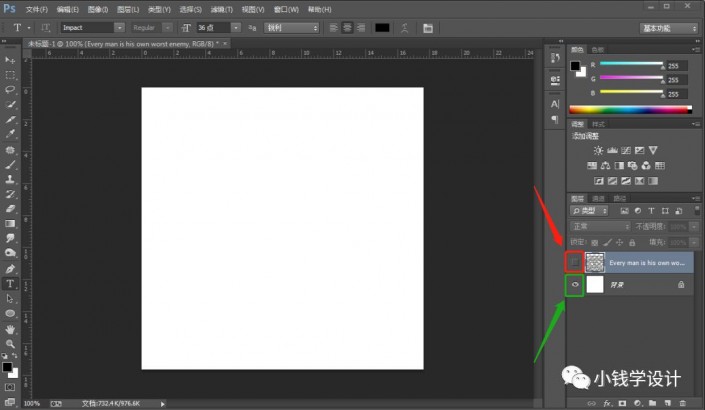
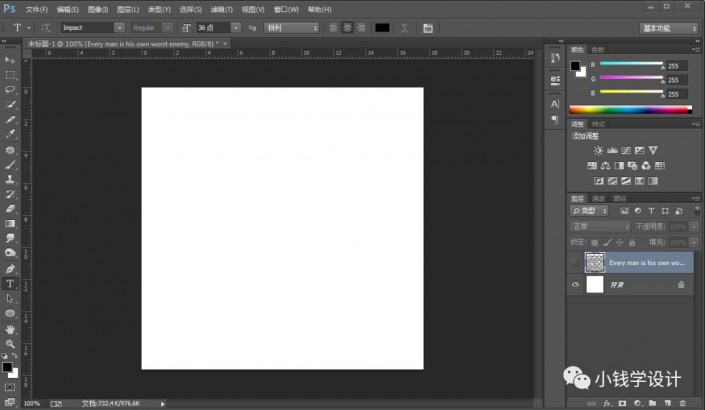
第四步:
按Ctrl+O將‘人物’的素材圖層打開,按P使用鋼筆工具,將人物部分錨點出路徑,錨點好了后;接著按Ctrl+Enter選區更改;然后按V使用移動工具,將人物部分的選區拖移動到剛才的“背景圖層”畫布,就得到“圖層 1 ”圖層;再把“圖層 1 ”圖層的圖層順序拖移動到“Every man is his own worst enemy”文字圖層的下面
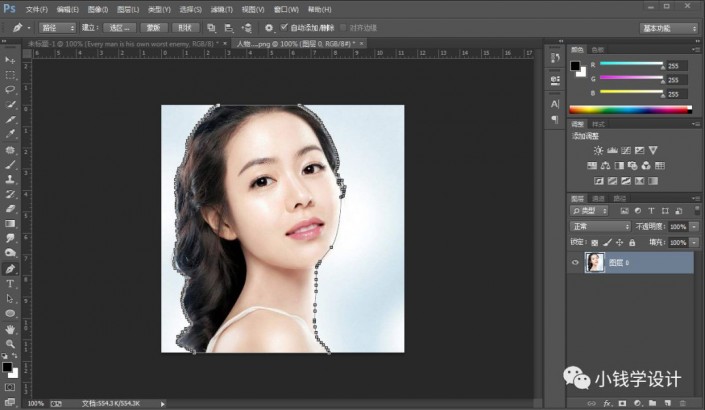
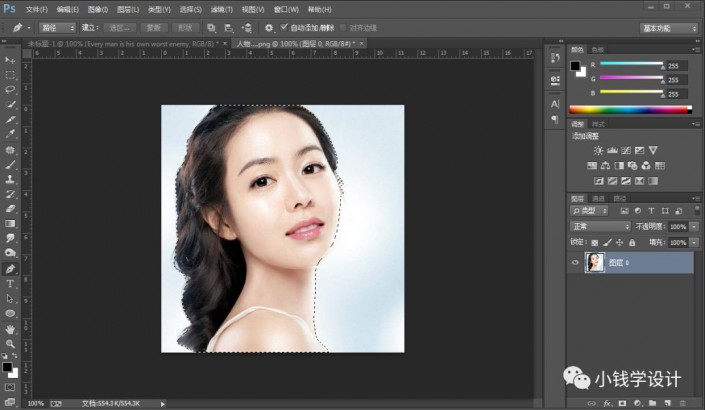
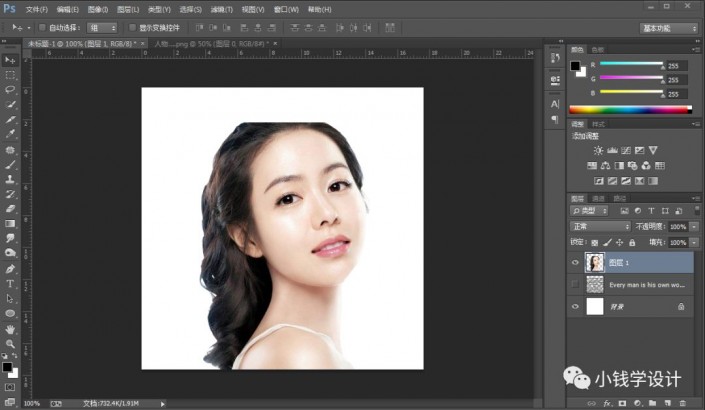

第五步:
在“圖層 1 ”圖層,點擊選擇:圖像 >調整 >閾值,修改(閾值色階:128),好了后點擊‘確定’;接著按Ctrl+Ait+Shift+E蓋印可見一個圖層,就蓋印得到“圖層 2” 圖層
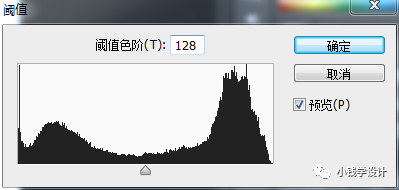
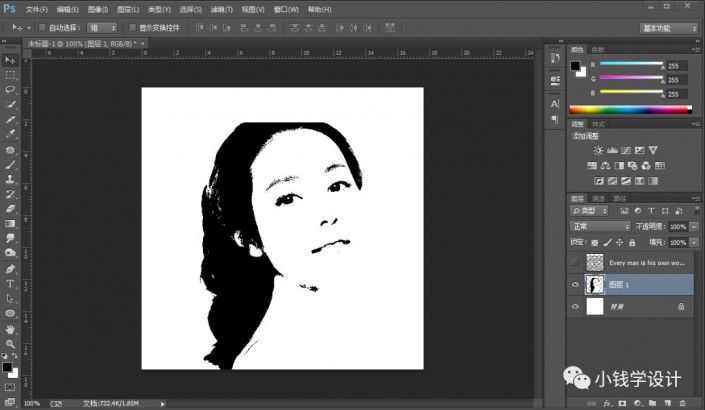
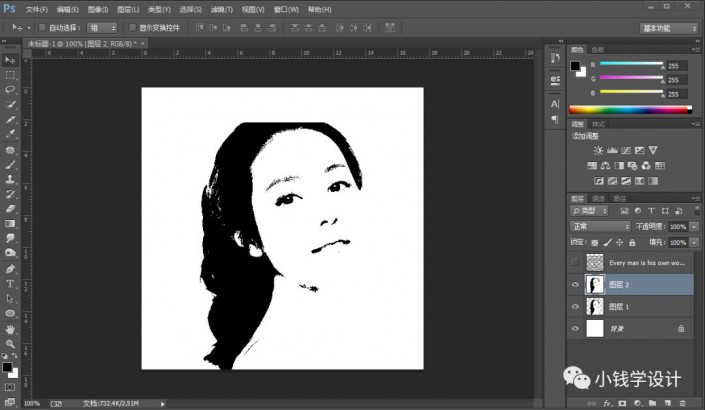
第六步:
在“圖層 2 ”圖層,點擊“通道”面板進入,點擊“藍”通道;接著點擊‘將通道作為選區載入’功能,顯示出來人物輪廓的選區,點擊“RGB”通道;然后回到“圖層 2 ”圖層面板,按Shift+Ctrl+I選擇反向,按Ctrl+J將人物輪廓的選區部分復制出來,就得到“圖層 3 ”圖層;再把“圖層 1 ”圖層和“圖層 2 ”圖層的小眼睛關閉
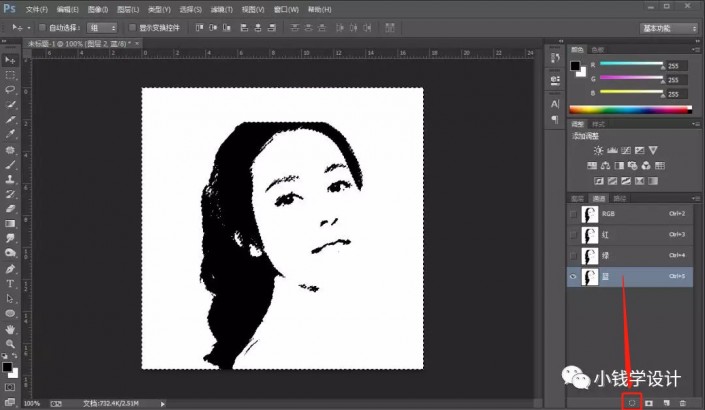

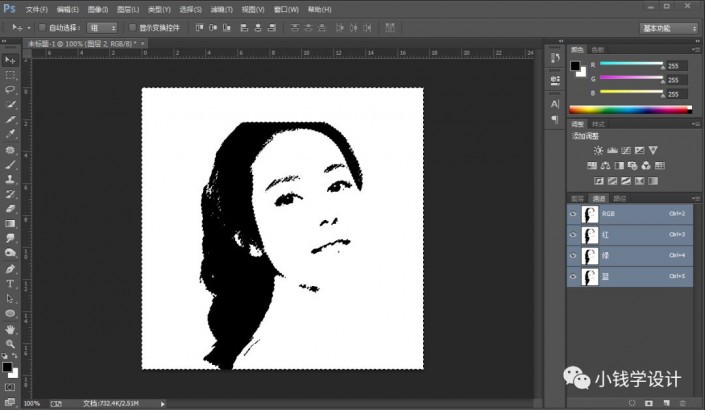
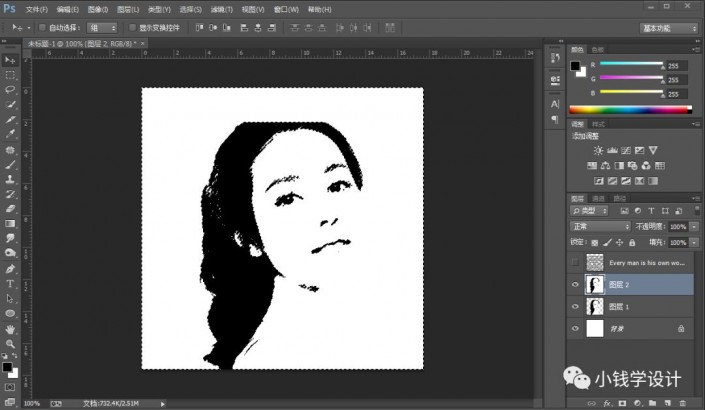
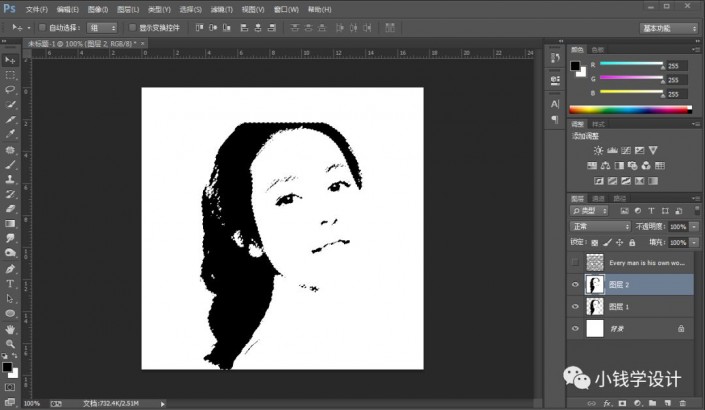
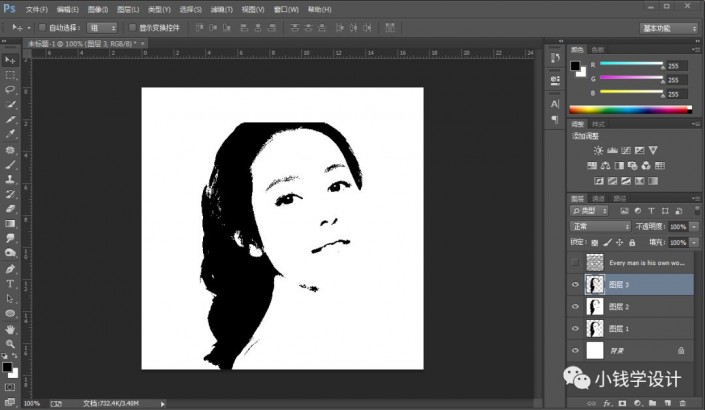
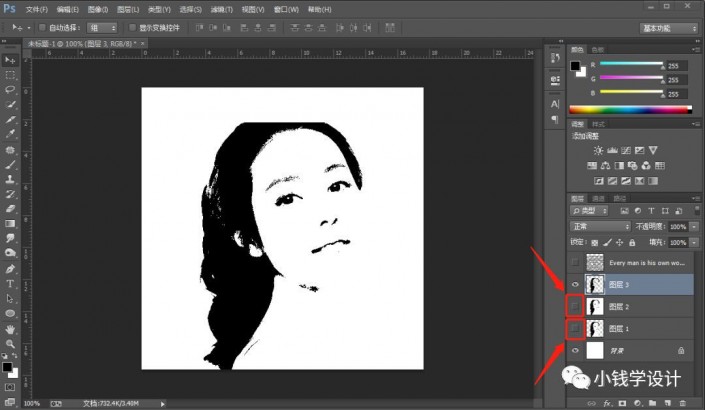
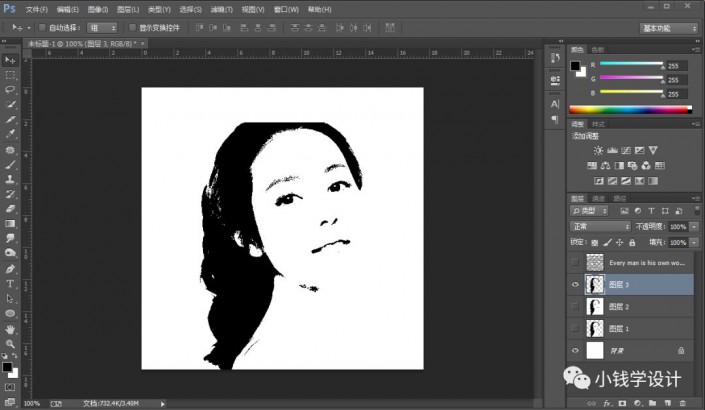
第七步:
打開“Every man is his own worst enemy”文字圖層的小眼睛;接著按住Ctrl并同時單擊“圖層 3 ”圖層縮覽圖,顯示出來人物輪廓部分的選區;然后在“Every man is his own worst enemy”文字圖層,點擊‘添加圖層蒙板’功能,把“圖層 3 ”圖層的小眼睛關閉,
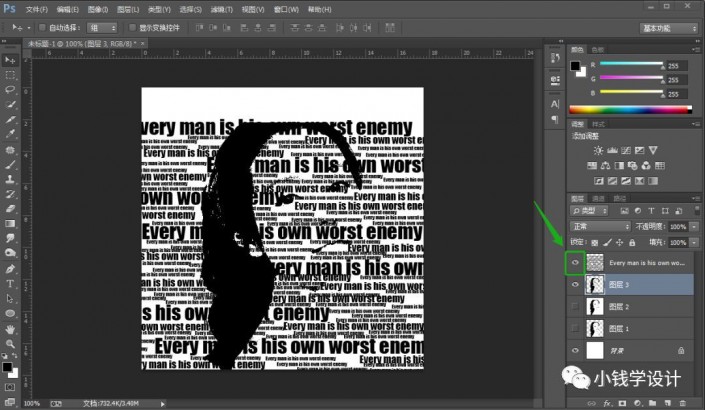
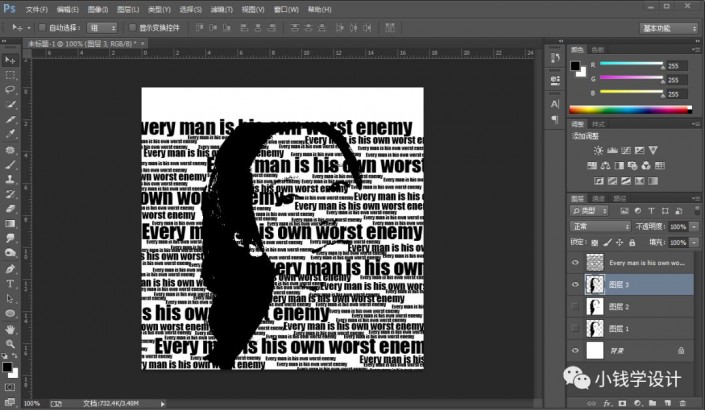
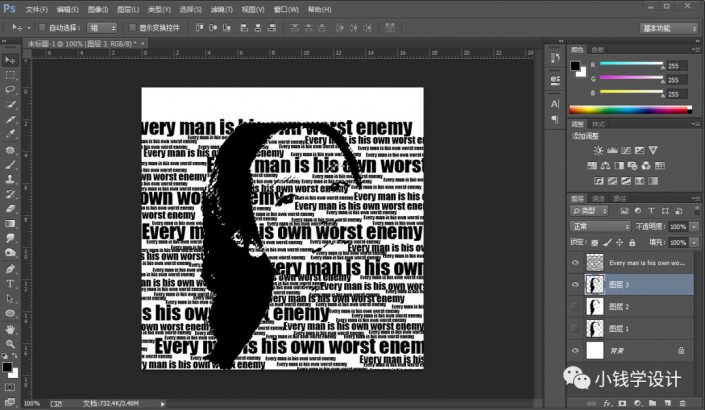

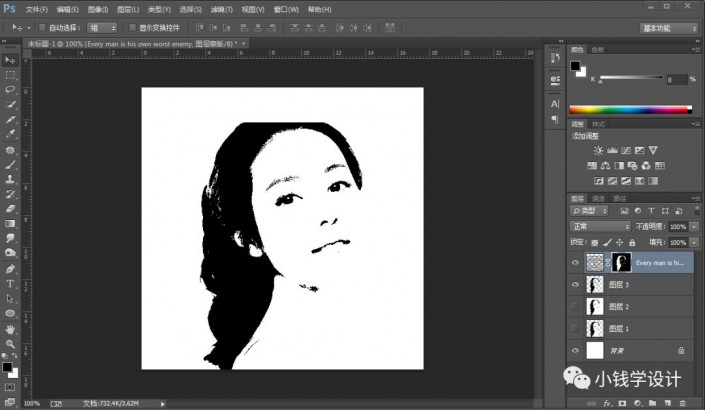
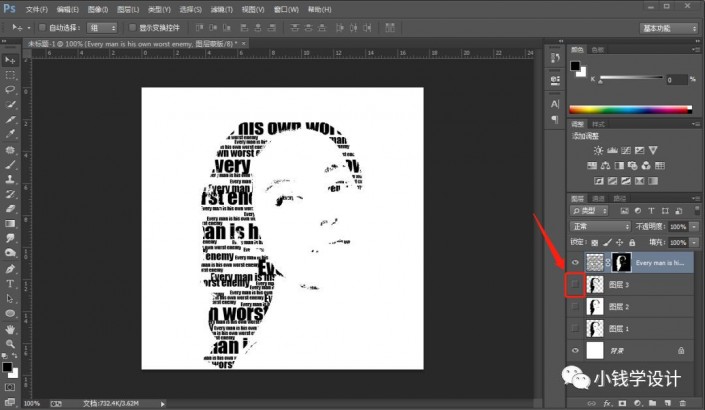
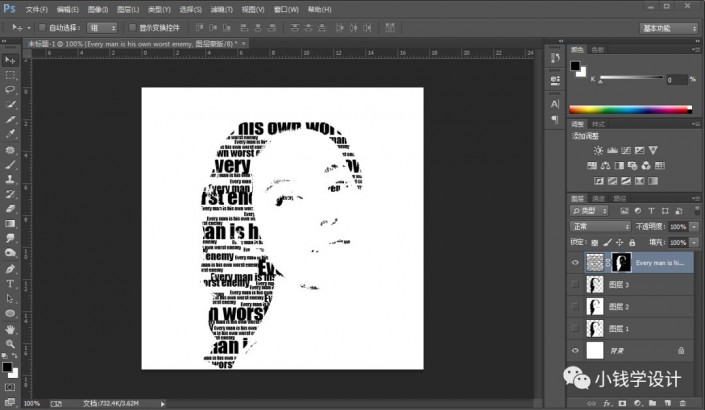
第八步:
按Alt+F+L將‘色彩素材’圖層置入,按Ctrl+T調整好大小,就得到“色彩”圖層;接著在“色彩”圖層,按Ctrl+Alt+G創建剪貼蒙板,即可完成。
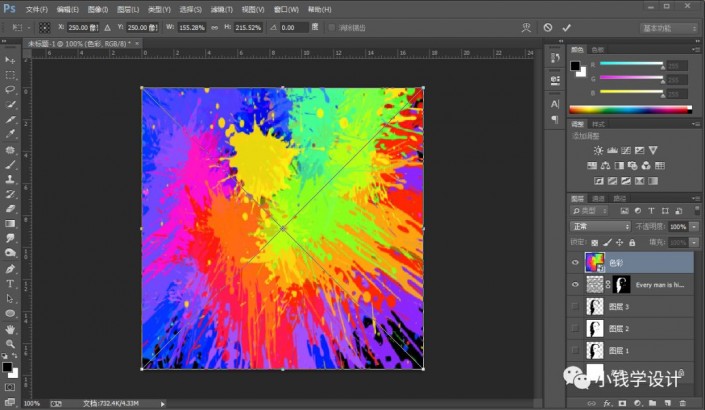
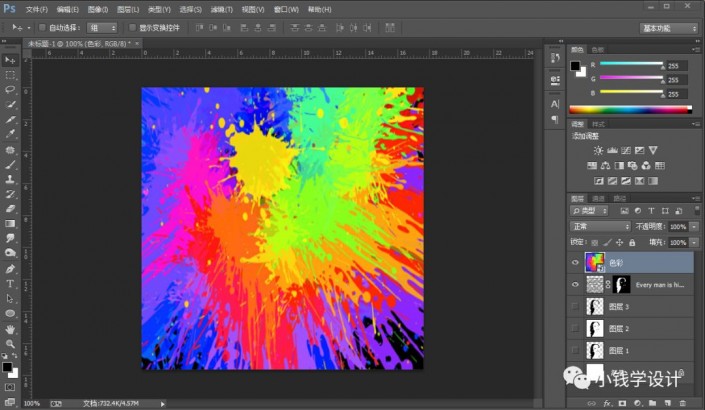
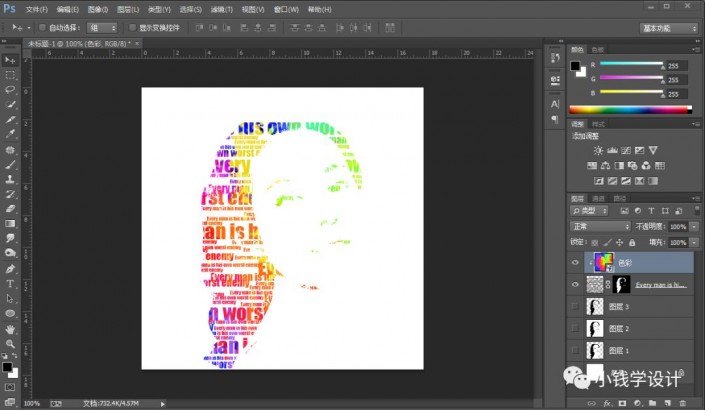
完成:

一起來練習一下吧,這種創意的人物頭像用來進行海報創作或者是明星周邊還是比較有創意的,相信同學們可以制作的更好。

網友評論